如何在PE系统中安装win8系统
最近有位小伙伴私信给小编,询问如何在PE系统中安装win8系统。其实进入PE的方式也有很多,你可以选择用启动U盘进入,或者直接安装本地模式进入。今天小编就教大家如何在PE系统中安装win8系统,有兴趣的小伙伴可以自行观看。
注:下载小熊一键重装系统软件 一台正常使用的电脑
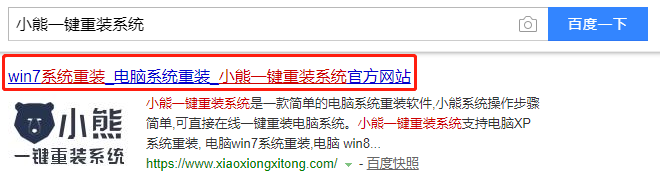
一、如何进入PE系统
像小编说的一样,我们可以通过安装本地模式进入PE系统,它是最简单的进入PE系统的方法。
1.关闭所有杀毒软件后选择“制作启动盘”下的“本地模式”进入,开始选择“PE版本”和“安装路径”,最后点击“一键安装到D盘”。
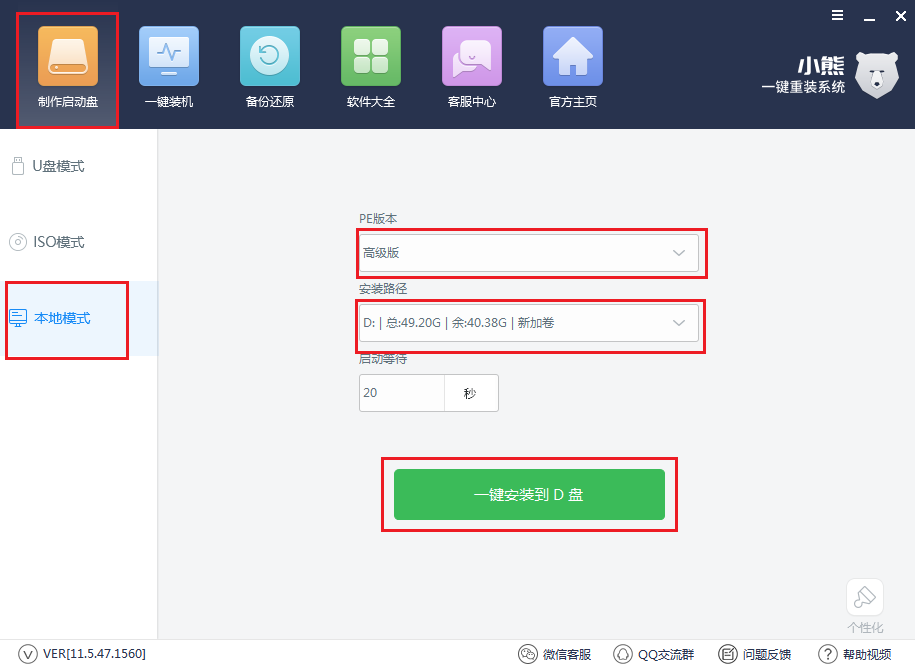
2.小熊进入下载文件状态,整个操作过程无需手动进行操作。

3.本地模式安装完成后,小熊会直接提示我们,直接点击“确定”关闭窗口即可。

二、PE系统重装win8系统
1.当本地模式安装完成后重启电脑,在界面中使用方向键选择“小熊一键重装系统-本地模式”回车进入PE系统。
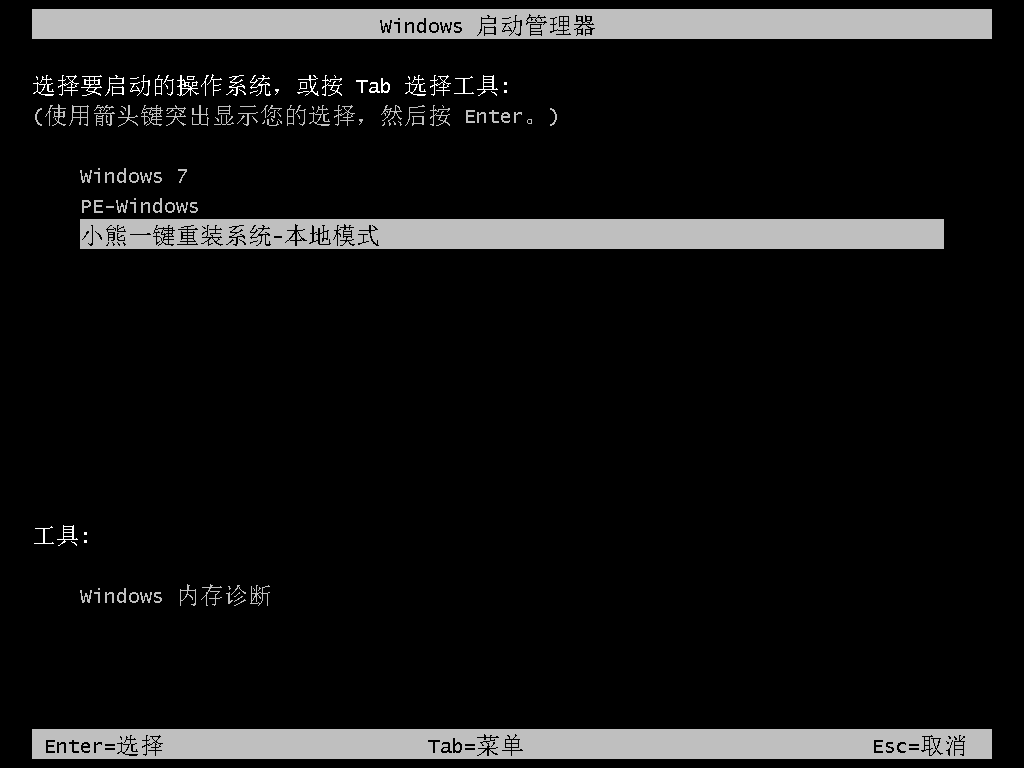
2.一般在界面中选择“新机型”和操作系统类型回车进入。
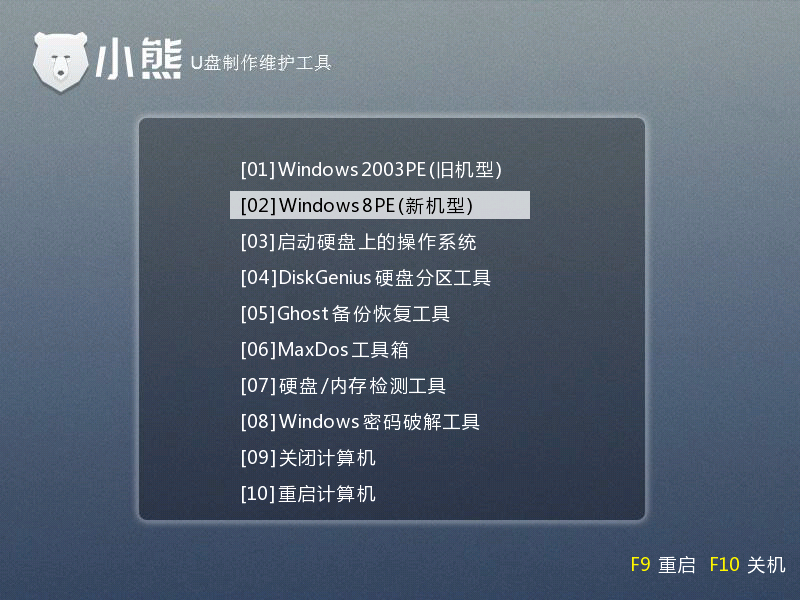
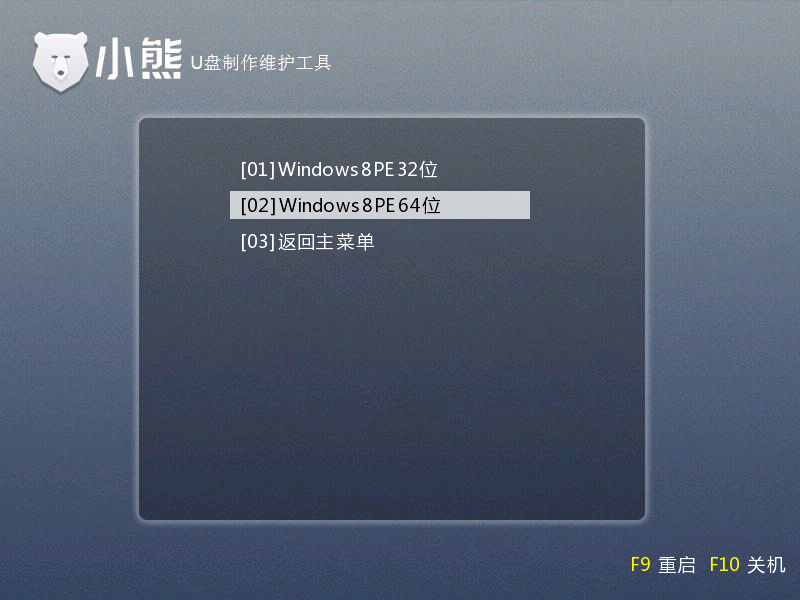
3.如果电脑没有下载过镜像文件,电脑会提示“未发现安装系统镜像”,大家只需要点击“下载系统”进行在线下载即可。

4.在界面中选择需要安装的win8系统文件后点击“下载该系统”。
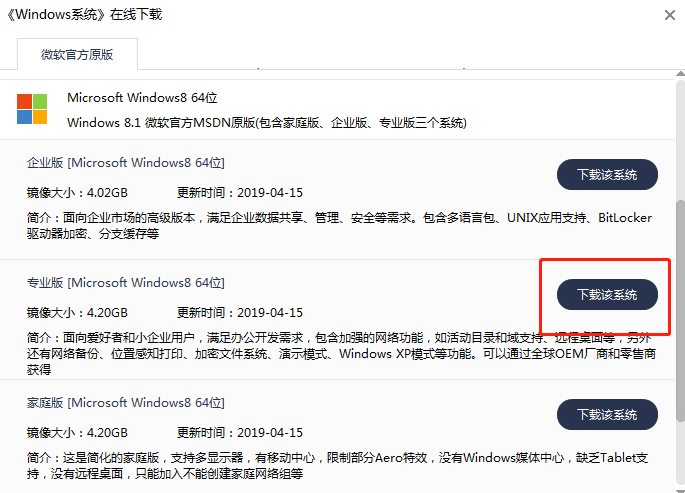
小熊开始自动下载win8系统文件,同样整个过程无需手动进行操作,耐心等待下载完成。
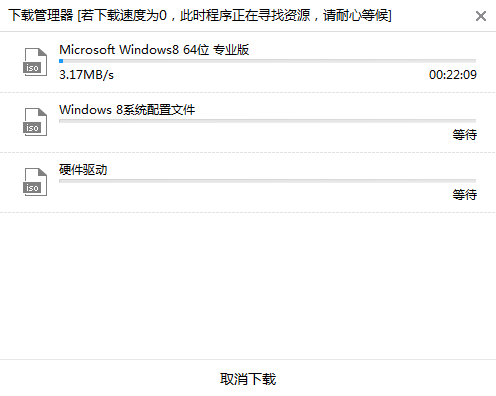
5.小熊进入自动安装系统状态,耐心等待系统安装完成。
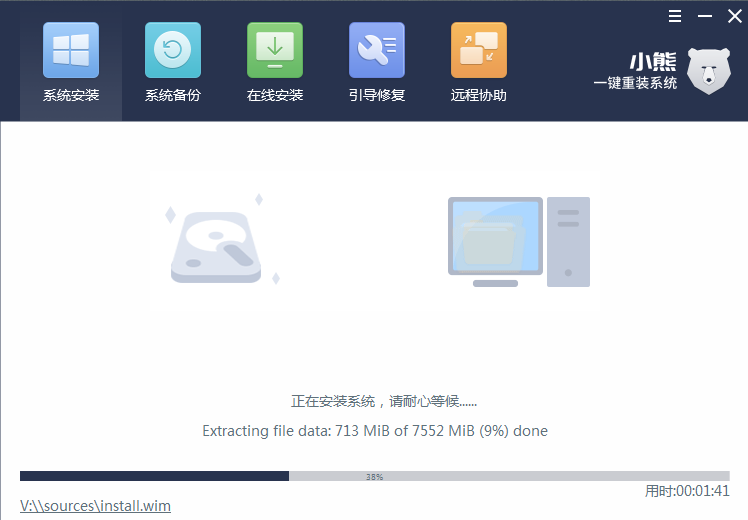
系统成功安装后,直接在弹出的提示窗口中开始“重启”电脑。
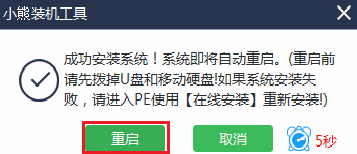
经过多次的重启部署安装后,电脑进入win8桌面,系统安装完成。
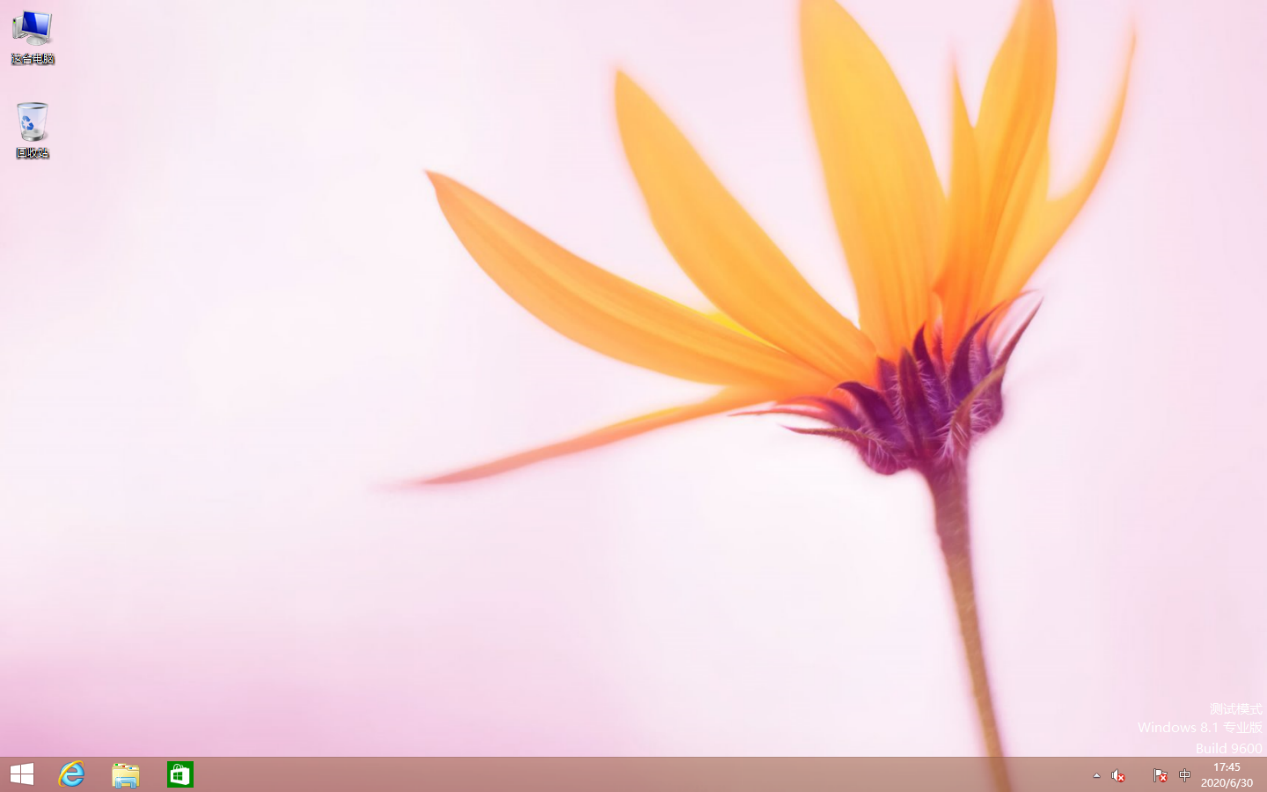
以上就是本次小编为大家带来的如何在PE系统中安装win8系统的详细步骤,如果大家下次想要重装系统的时候就可以按照以上方法进行操作了。
上一篇:电脑u盘重装win8系统步骤
Win7教程查看更多

2021-10-05查看详情

2021-10-05查看详情

2021-10-05查看详情

2021-10-01查看详情

Win10教程查看更多

微软宣布Windows 11于10月5日正式上线,尽管这是全新的一代win操作系统,但仍然有很多用户没有放弃windows10。如果你想升级到windows 10系统,用什么方法最简单呢?接下来跟大家分享快速简单安装windows 10系统的方式,一起来看看怎么简单安装win10系统吧。
很不多用户都在使用windows 10系统,windows 10经过微软不断地优化,目前是稳定性比较好的系统,因而也受到非常多人的喜欢。一些windows 7用户也纷纷开始下载windows 10系统。可是怎么在线安装一个windows 10系统呢?下面小编给大家演示电脑怎么在线重装win10系统。
重装系统的方法有很多种,但如果你是电脑初学者,也就是说不太懂计算机,那么建议使用一键重装系统的方法,只需要在装机软件里面选择想要安装的windows操作系统即可,装机软件将自动帮助您下载和安装所选择的系统。接下来以安装win10系统为例,带大家了解电脑新手应该如何重装win10系统。
电脑常见的系统故障为蓝屏、黑屏、死机、中木马病毒、系统文件损坏等,当电脑出现这些情况时,就需要重装系统解决。如果电脑无法正常进入系统,则需要通过u盘重装,如果电脑可以进入系统桌面,那么用一键重装系统的方法,接下来为大家带来电脑系统坏了怎么重装系统。
